
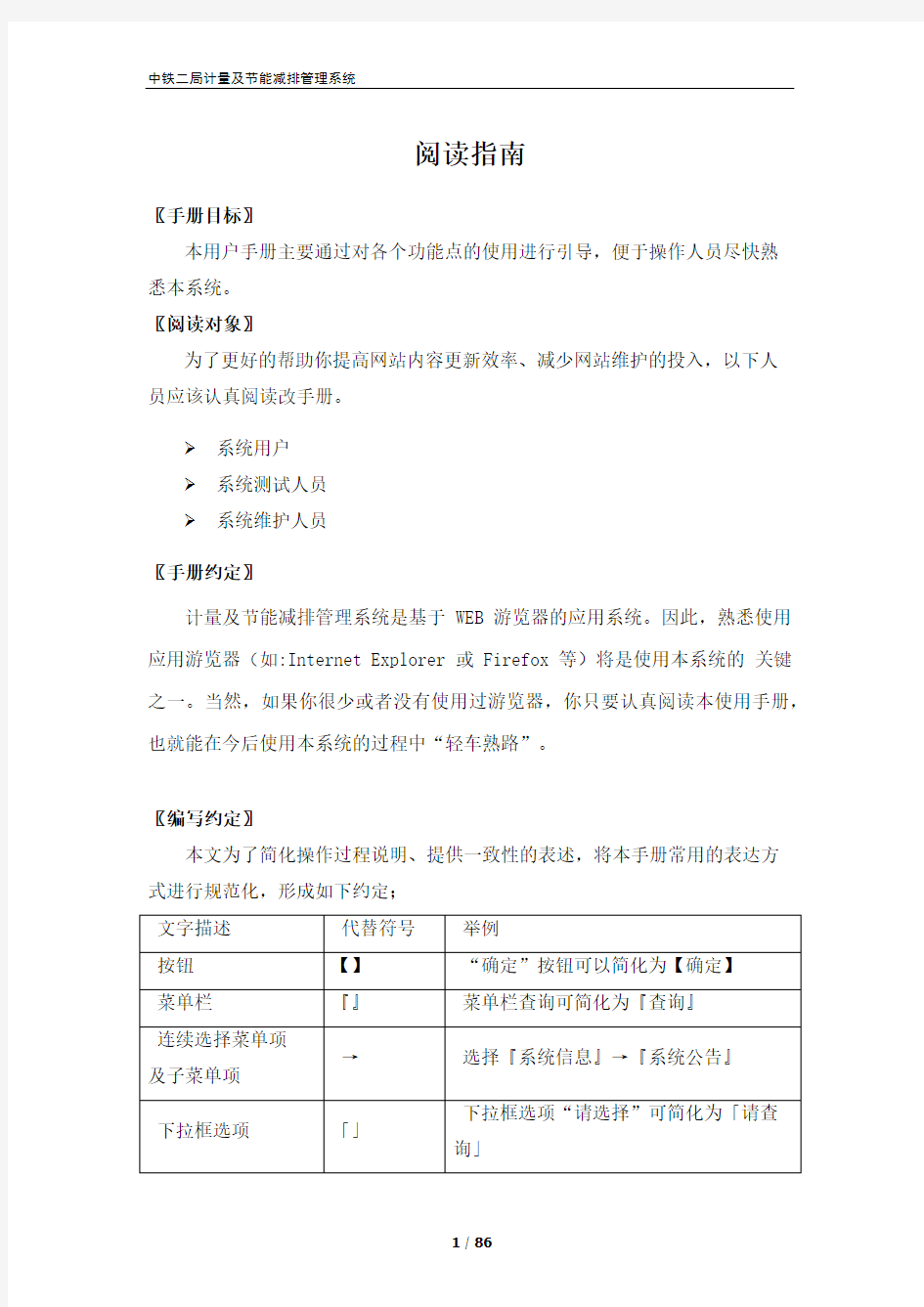
中铁二局计量及节能减排管理系统
用户操作
阅读指南
〖手册目标〗
本用户手册主要通过对各个功能点的使用进行引导,便于操作人员尽快熟
悉本系统。
〖阅读对象〗
为了更好的帮助你提高网站内容更新效率、减少网站维护的投入,以下人
员应该认真阅读改手册。
系统用户
系统测试人员
系统维护人员
〖手册约定〗
计量及节能减排管理系统是基于WEB游览器的应用系统。因此,熟悉使用应用游览器(如:Internet Explorer 或 Firefox等)将是使用本系统的关键之一。当然,如果你很少或者没有使用过游览器,你只要认真阅读本使用手册,也就能在今后使用本系统的过程中“轻车熟路”。
〖编写约定〗
本文为了简化操作过程说明、提供一致性的表述,将本手册常用的表达方
式进行规范化,形成如下约定;
我们希望本手册成为你在使用项目管理系统的好帮手,给你的工作带来方便、愉快!当然你在使用本系统中,有什么建议或者意见,你可以与系统维护人员、系统管理人员取得联系。在本手册的编写过程中,可能存在错误或不妥之处,敬请批评指。
目录
1
1系统管理介绍 (1)
1.1系统介绍 (1)
1.2页面介绍 (1)
1.3角色权限 (2)
2用户账号 (3)
2.1 创建新账号 (3)
2.2修改用户密码 (5)
2.3最新日志 (6)
3首页 (11)
4综合信息 (12)
4.1 系统公告 (12)
4.2 文档资料 (21)
4.3重要公告 (23)
5计量管理 (28)
5.1测量设备信息 (28)
5.2 分类及管理编号信息 (37)
5.3 人员信息 (39)
5.4 测量设备周期检定 (44)
5.5 计算要求导出计算书 (47)
5.6 测量过程信息 (50)
6 节能减排管理 (55)
6.1 报表管理 (55)
6.2 耗能设备及能源计量器具信息 (56)
6.3 能耗源辨识信息 (63)
6.5 统计查询 (68)
6.6 参数设置 (69)
7 系统管理 (73)
7.1系统管理 (73)
7.2 系统日志 (80)
1系统管理介绍
1.1系统介绍
能耗的计量、监测与管理,是实现节能减排的基础。通过互联网对各类能
耗实行精细计量、实时监测、智能处理和动态管控,达到精细化管理的目标。
系统是由前端设备、传输网络、数据中心、管理平台等主要部分构成,功能上
包含用电管理、用水管理、油耗管理、燃气管理、物业管理、车辆管理等若干
个子系统,并可根据用户需求扩展其他的应用子系统,能够完成能耗监测、能
耗审计、信息公示、能耗结算、辅助系统、信息查询、用户服务等功能。
1.2页面介绍
打了公司网页,登陆用户账号,进入计量节能减排系统首页。(图1、图2)
图 1 信息公告图
图 2 能耗图表1.3角色权限
项目职员角色权限。(如表1)
2用户账号
通过系统的的用户账号登陆本系统进入首页,如无系统用户账号无法登陆或使用本系统。注:系统用户账号无法通过游览器页面申请用户账号。
2.1 创建新账号
1、打开节能减排系统网址。(图3)
图 3 登陆页面图
2、登陆管理用户账号(拥有系统管理权限的用户账号),进入系统首页。(图4)
图 4 首页
3、点击『系统管理』→『用户信息』→『创建新用户』。(图5)
图 5 系统管理页面图
4、填写创建新用户表单。(图6)
图 6 创建新用户页面图
注:如表单后出现红色字体提示信息,必须按照提示信息更改填写内容。
5、选择用户角色,可以选择多个角色。通过角色管理可以给新用户设定管理权限。
6、选择所属机构,点击[选择]按钮,进入选择机构窗口。点击[集团(股份)有限公司],选择所属机构。(图7)
图 7 所属机构图
7、表单填报完毕,点击【提交】,创建新用户完成。
2.2修改用户密码
步骤:
1、打开节能减排系统登陆页面,登陆用户账号,进入首页。
2、点击右上角红色超链接个人中心进入个人中心页面。(图8)
图 8 个人中心页面图
3、在个人页面中,点击左下角找到【修改密码】按钮,点击进入修改密码页面。(图9)
图 9 修改密码页面图
4、先填写登陆时旧密码,再填写要修改的新密码。
5、填写完表单,点击【提交】,修改密码操作完成。
2.3最新日志
最新日志是指当前用户对系统操作时留下的记录,有具体的操作时间、所属时间以及日志信息。由系统自动生成。(图10)
图 10 个人日志信息图
在(图10)中点击右下角蓝色超链接查看更多可以查看更多的个人日志。(图11)
图 11 更多个人日志图
可以按条件进行查询个人日志,输入查询条件;
●所属模块点击「全部模块」。(图12)
图 12 所属模块图
日志类型点击「全部类型」。(图13)
图 13 所属类型图
●开始日期与结束日期点击输入框弹出日期选择窗口。(图14)
图 14 日期选择窗口图
日期选择窗口中选择月份,点击月份向下调整,(图15)点击月份向上调整。(图 16)
图 15 日期选择窗口图
图 16 日选择期图
●查询条件选择完成后,点击【查询】按钮。(图 18)
图 17 查询功能图
●获得日志查询结果。(图18)
图 18 查询结果图
●如果获得的查询结果过多。可以点击蓝色超链接下一页,上一页进行
翻页查看。
●查看完毕后,可以点击左上角粉红色超链接返回个人中心,返回个人
中心。(图8)
3首页
在游览器中输入系统网址,登陆用户账号,系统就会自动跳转到项目首页。(如图1、2)
首页由两个部分组成:第一部分为系统公告,包括系统公告、重要提醒和
天气预报三个功能模块。第二部分为图表,由本年能源消耗对比和各单位能源
对比两张图表构成。
4综合信息
进入到页面首页,点击『综合信息』进入到综合信息页面。(图 19)
图 19 综合信息管理页面图
小技巧:系统公告上的公告信息序列号是以增添公告的时间排序的,越晚建立的公告信息,序列号越小,最小序列号为1。
综合信息分别由系统公告、文档资料和主要公告3个部分组成,下面分别介绍这3个部分的使用方法。
4.1 系统公告
在综合信息页面中,点击系统公告页面右边的【系统公告】按钮进入系统公告管理页面。(图 20)
图 20 系统公告信息图
进入到系统公告管理页面后可以对系统公告进行添加、浏览、修改、删除4种操作。下面将依次对这4种操作的进行说明以及介绍。
添加一个新的公告,在系统公告页面左下角找到按钮,单击【添加系统公告】进入添加系统公告页面。(图21)
图 21 新增系统公告信息图
编辑系统公告:
1、主题,系统公告主题将作为标题显示到系统公告页面上,不允许为空,
否者无法提交成功。(图 22)
图 22 提醒信息图
2、重要级别,必填项,否者无法提交成功。(图 22)
3、内容,作为系统公告中的重要说明,同样不允许为空,否者不能提交成功。(如图 4-1-2)
4、附件,添加一个附件属于可选项。可以有也可以没有。附件、指上传文件,可以是图片、文档文件或压缩文件。添加一个附件,点击添加公告页面下方的蓝色超链接添加一个附件,超链接消失,出现一个对话输入框(图 23)。
图 23 添加附件图
点击浏览在硬盘中找到要上传文件所在位置的文件夹,选中上传文件,在点击对话窗口中的【打开】或者【确定】按钮。(图24)